イラレでは、ひとつのファイルの中に複数の編集画面(アートボード)を配置することが可能です。例えば同じ画像の色違いや、多数のパターンをひとつのファイル内で配置したい場合、あるいは単純に複数のデザインを相互に見比べながら仕事したい場合など、色々な場所で役に立つ機能です。
アートボードツールの使い方
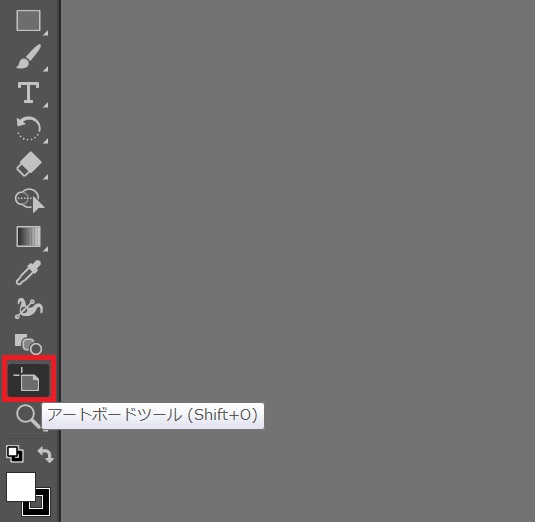
画面左のツールバーからアートボードツールを選択します。
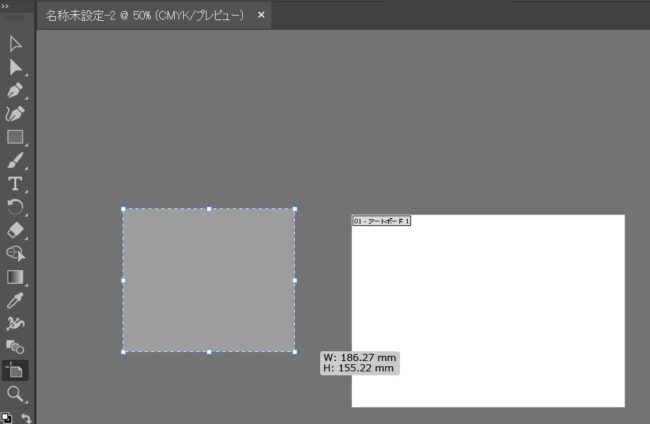
画面内で適当にドラッグすると……。
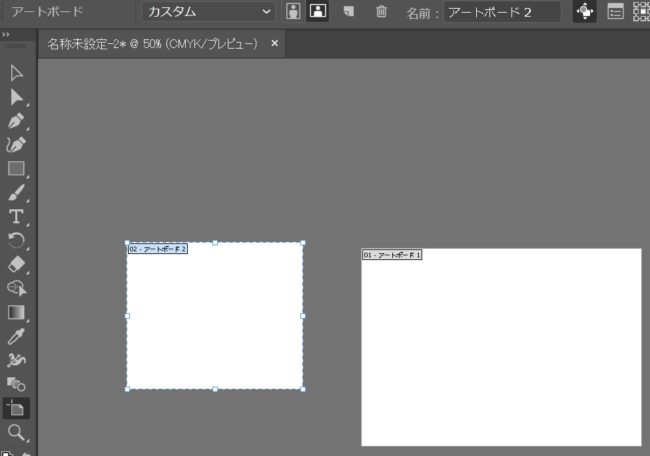
その場所に編集画面(アートボード)が作成されます。
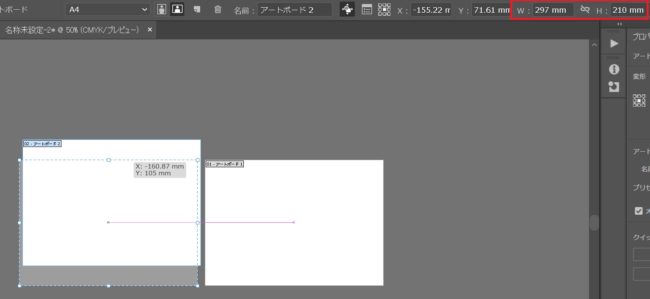
アートボードツールを選択した状態であれば、作成済のアートボードを移動・変形させることが可能です。画面上から数値で指定することもできます。
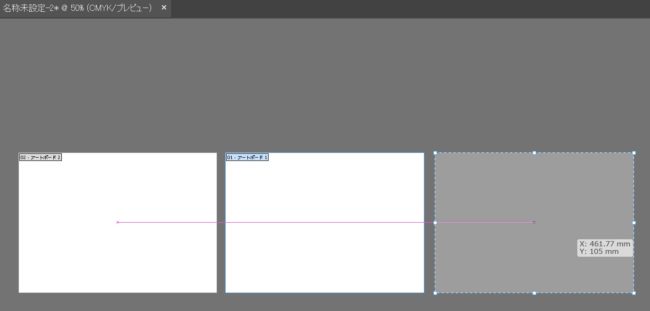
またAlt(MacではOption)を押しながら移動することで、アートボード(及びその内容)をまるごとコピーすることも可能です。

Illustrator(イラレ)の使い方・ツール・テクニックリファレンス
ベクター画像を作るなら必須と言っていい、AdobeのIllustratorの使い方まとめです。一時期仕事で使っていたので基本的なとこをまとめました。
イラレ使い方
四角形のオブジェクトを描画・移動・変形
三角形、六角形など多角形を描画...





















コメント